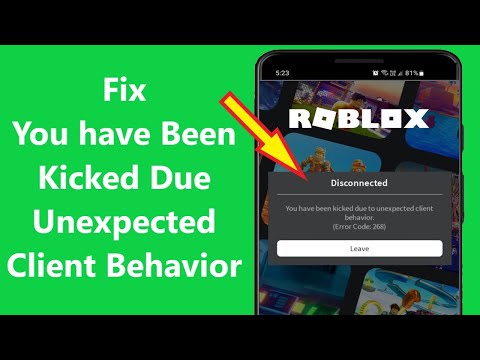
Содержание
Facebook - это хорошо обслуживаемое приложение, которое регулярно обновляется, чтобы обеспечить бесперебойную работу на всех платформах. Однако бывают случаи, когда возникают сбои, и в большинстве случаев эти проблемы приводят к сбоям. Так обстоит дело с некоторыми из наших читателей, владеющих Samsung Galaxy A5. Некоторые сообщили, что Facebook начал давать сбой после обновления прошивки, в то время как другие говорили, что приложение просто начало закрываться само по себе без какой-либо очевидной причины.
В этом посте я расскажу вам, как устранить неполадки вашего Galaxy A5 с некоторыми проблемами Facebook. Мы исключим каждую возможность узнать причину, по которой приложение закрывается само по себе, чтобы мы могли попробовать некоторые процедуры, которые могут решить проблему. Продолжайте читать, если вы один из пользователей, которые сталкиваются с аналогичными проблемами, поскольку эта статья может так или иначе помочь вам.
Прежде всего, если у вас есть другие проблемы с вашим устройством, посетите нашу страницу устранения неполадок, поскольку мы уже решили несколько распространенных проблем с этим телефоном. Скорее всего, есть уже существующие решения ваших проблем, поэтому просто найдите время, чтобы найти проблемы, похожие на ваши. Если вы не можете найти его или вам нужна дополнительная помощь, не стесняйтесь обращаться к нам, заполнив нашу анкету по проблемам Android. Предоставьте нам как можно больше информации, чтобы нам было проще устранить проблему. Не волнуйтесь, мы предлагаем эту услугу бесплатно, поэтому все, что вам нужно сделать, это предоставить нам достаточную информацию о проблеме.
Устранение неполадок в приложении Facebook Galaxy A5, которое продолжает давать сбой
В основном, проблема такого типа ограничивается только приложением, и вы можете решить ее с помощью простых процедур. Не волнуйтесь, эти методы, которые вам следует использовать, безопасны и очень эффективны для решения таких мелких проблем.
Шаг 1. Выполните мягкий сброс
Если эта проблема возникла из-за небольшого сбоя, программный сброс поможет ее исправить. Он обновляет память устройства и закрывает ненужные службы, работающие в фоновом режиме. Итак, если это всего лишь незначительный сбой в системе, то это все, что вам нужно сделать ...
- Нажмите и удерживайте кнопки уменьшения громкости и питания одновременно в течение 10 секунд и дождитесь перезагрузки.
Как только телефон станет активным после перезагрузки, откройте Facebook, чтобы узнать, выйдет ли он из строя или нет. Если да, переходите к следующему шагу.
СООТВЕТСТВУЮЩИЕ ЗАПИСИ:
- Как исправить ваш Samsung Galaxy A5 (2017), который показывает ошибку «К сожалению, камера остановлена» [Руководство по устранению неполадок]
- Как исправить ваш Samsung Galaxy A5 (2017) с ошибкой «К сожалению, процесс com.android.phone остановлен» [Руководство по устранению неполадок]
- Как исправить Samsung Galaxy A5, который продолжает отображать ошибку «К сожалению, настройка остановлена» [Руководство по устранению неполадок]
- Gmail закрывается самостоятельно на Samsung Galaxy A5 после обновления прошивки [Руководство по устранению неполадок]
- Что делать, если Instagram продолжает вылетать на вашем Samsung Galaxy A5 (простые шаги)
Шаг 2. Удалите кеш и данные Facebook
В этом разделе мы должны вернуть приложение к настройкам по умолчанию, удалив весь его кеш и данные. Как я уже упоминал ранее, если эта проблема ограничивается только приложением, то эта процедура может помочь решить ее. Выполните следующие действия, чтобы сбросить настройки приложения Facebook:
- На любом главном экране коснитесь значка приложений.
- Коснитесь Настройки.
- Коснитесь Приложения.
- Найдите и коснитесь Facebook.
- Коснитесь Хранилище.
- Коснитесь Очистить кеш.
- Нажмите «Очистить данные», а затем нажмите «ОК».
Если проблема не исчезнет, возможно, это проблема совместимости между приложением и прошивкой. Попробуйте следующий шаг.
Шаг 3. Обновите приложение Facebook
Поскольку Facebook предустановлен на вашем Galaxy A5, вы не можете удалить и переустановить его, чтобы убедиться, что у вас установлена последняя версия. Следовательно, вам необходимо обновить его через Play Store.
- На любом главном экране коснитесь значка приложений.
- Коснитесь Play Store.
- Нажмите кнопку «Меню», а затем нажмите «Мои приложения». Чтобы ваши приложения обновлялись автоматически, коснитесь клавиши «Меню», коснитесь «Настройки», а затем коснитесь «Автообновление приложений», чтобы установить флажок.
- Нажмите Facebook, а затем нажмите «Обновить», чтобы обновить его. Если кнопка «Обновить» неактивна, это означает, что для приложения нет доступных обновлений.
После обновления, а приложение все еще вылетает, мы можем предположить, что это проблема с прошивкой. Вам следует попробовать следующую процедуру.
Шаг 4. Очистите раздел системного кэша
Иногда из-за поврежденных файлов в каталоге кеша система больше не может нормально выполнять свои задачи, что может привести к сбою некоторых приложений. Чтобы исключить такую возможность, вам нужно стереть каталог кеша, чтобы все в нем было заменено новым.
- Выключаем устройство.
- Нажмите и удерживайте клавишу увеличения громкости и клавишу возврата на главный экран, затем нажмите и удерживайте клавишу питания.
- Когда отобразится экран с логотипом устройства, отпустите только клавишу питания.
- Когда отобразится логотип Android, отпустите все клавиши («Установка обновления системы» будет отображаться в течение 30–60 секунд перед отображением параметров меню восстановления системы Android).
- Несколько раз нажмите кнопку уменьшения громкости, чтобы выделить «очистить раздел кеша».
- Нажмите кнопку питания, чтобы выбрать.
- Нажмите кнопку уменьшения громкости, чтобы выделить «да», и нажмите кнопку питания, чтобы выбрать.
- Когда очистка раздела кеша будет завершена, будет выделено «Перезагрузить систему сейчас».
- Нажмите кнопку питания, чтобы перезагрузить устройство.
Протестируйте facebook, чтобы увидеть, будет ли он по-прежнему аварийно завершаться после очистки раздела кеша, и если он все еще происходит, переходите к следующей процедуре, поскольку у вас больше нет вариантов.
Шаг 5. Выполните общий сброс на вашем Galaxy A5
На данный момент у вас нет другого выбора, кроме как сбросить настройки телефона. Однако убедитесь, что вы сделали резервную копию всех своих файлов и данных, поскольку они будут удалены. Это вернет устройство к заводским настройкам и заставит его работать так же плавно, как и раньше. Однако обновление Oreo останется, так что не беспокойтесь об этом.
- Резервное копирование данных во внутреннюю память. Если вы вошли в учетную запись Google на устройстве, вы активировали Anti-theft и вам потребуются ваши учетные данные Google для завершения общего сброса.
- Выключаем устройство.
- Нажмите и удерживайте клавишу увеличения громкости и клавишу возврата на главный экран, затем нажмите и удерживайте клавишу питания.
- Когда отобразится экран с логотипом устройства, отпустите только клавишу питания.
- Когда отобразится логотип Android, отпустите все клавиши («Установка обновления системы» будет отображаться в течение 30–60 секунд перед отображением параметров меню восстановления системы Android).
- Несколько раз нажмите кнопку уменьшения громкости, чтобы выделить «стереть данные / восстановить заводские настройки».
- Нажмите кнопку питания, чтобы выбрать.
- Нажимайте кнопку уменьшения громкости, пока не будет выделено «Да - удалить все данные пользователя».
- Нажмите кнопку питания, чтобы выбрать и начать общий сброс.
- Когда общий сброс будет завершен, будет выделено «Перезагрузить систему сейчас».
- Нажмите кнопку питания, чтобы перезагрузить устройство.
Надеюсь, это руководство по устранению неполадок поможет.
связаться с нами
Мы всегда открыты для ваших проблем, вопросов и предложений, поэтому не стесняйтесь обращаться к нам, заполнив эту форму. Мы предлагаем эту бесплатную услугу, и мы не берем за нее ни цента. Но учтите, что мы получаем сотни писем каждый день, и мы не можем ответить на каждое из них. Но будьте уверены, мы читаем каждое полученное сообщение. Для тех, кому мы помогли, поделитесь нашими сообщениями с друзьями, просто поставьте лайк на нашей странице в Facebook и Google+ или подпишитесь на нас в Twitter.
Сообщения, которые вы также можете проверить:
- Как исправить ваш Samsung Galaxy A5 (2017) с ошибкой «К сожалению, процесс com.android.phone остановлен» [Руководство по устранению неполадок]
- Как исправить ваш Samsung Galaxy A5 (2017) с ошибкой «К сожалению, процесс com.android.phone остановлен» [Руководство по устранению неполадок]
- Как исправить ваш Samsung Galaxy A5 (2017), который показывает ошибку «К сожалению, камера остановлена» [Руководство по устранению неполадок]
- Как исправить мерцание экрана Samsung Galaxy A5, мерцание зеленого дисплея при проблеме низкой яркости? [Руководство по устранению неполадок]
- Как исправить ваш Samsung Galaxy A5 (2017) с черным экраном смерти [Руководство по устранению неполадок]


